Tutorial
Visual WX-C Designer einrichten und eigene GUIs erstellen
von  Affemitwaffel Affemitwaffel | Seite 1 von 4 |
Dieses Tutorial soll zeigen, wie der Visual WX-C Designer eingerichtet und verwendet wird.
Inhalt des Tutorials
Was benötige ich?
Außerdem muss die Datei wx-c-0-9-0-2.dll.a heruntergeladen und in das
FreeBasic-Verzeichnis kopiert werden. Download: ![]() http://sourceforge.net/projects/fbc/files/Binaries%20-%20Windows/Libraries/FB-win32-wx-c-0.9.0.2.zip/download.
http://sourceforge.net/projects/fbc/files/Binaries%20-%20Windows/Libraries/FB-win32-wx-c-0.9.0.2.zip/download.
Der Download ist bereits strukturiert in "/lib/win32/libwx-c-0-9-0-2.dll.a", d. h., dass die Datei
in den "/lib/win32/" Ordner der FreeBASIC Installation kopiert werden muss.
Da es ein Update der Header in FreeBASIC Version 0.24 gab, werden alle Vorversionen nicht mehr unterstützt. Sie würden ein manuelles Update aller Dateien benötigen und das ist unnötiger Aufwand. Im Regelfall wird sowieso empfohlen, immer die aktuellste FreeBASIC Version zu verwenden, da darin bereits bekannte Fehler meist behoben sind.
Einrichtung unter Windows
Die eben erwähnten Neuerungen bei den Headern in FreeBASIC Version 0.24 sorgen dafür, dass nur noch die DLL an die richtige Stelle kopiert werden muss (siehe folgenden Test).
Erster Test
Für einen ersten Test, sollte zunächst ein neuer Ordner angelegt und die "wx-c-0-9-0-2.dll" in diesen eingefügt werden. Eine Code-Datei mit folgendem Inhalt dient dem ersten Test:
#Include "wx-c/wx.bi"
Declare Function App_OnInit WXCALL ( ) As wxBool
Declare Function App_OnExit WXCALL ( ) As wxInt
Dim Shared As wxApp Ptr wx_app
Dim Shared As wxFrame Ptr wx_frame
Dim Shared As wxPanel Ptr wx_panel
Function App_OnInit WXCALL ( ) As wxBool
wx_frame = wxFrame_ctor( )
wxFrame_Create( wx_frame, WX_NULL, -1, wxString_ctorUTF8("My WX-C Project"), 483, 184, 400, 400, wxFRAME_DEFAULT_STYLE Or wxCLOSE_BOX Xor wxMAXIMIZE_BOX Xor wxRESIZE_BORDER, WX_NULL )
wx_panel = wxPanel_ctor2( wx_frame, -1, -1, -1, -1, -1, 0, WX_NULL )
''
'' create widget stattext0
''
Dim As wxStaticText Ptr stattext0
stattext0 = wxStaticText_ctor( )
wxStaticText_Create( stattext0, wx_panel, -1, wxString_ctorUTF8("stattext0"), 10, 10, -1, -1, 0, 0 )
wxWindow_Show( wx_frame, 1 )
Return wxApp_OnInit( wx_app )
End Function
Function App_OnExit WXCALL ( ) As wxInt
Return wxApp_OnExit( wx_app )
End Function
''main
wx_app = wxApp_ctor( )
wxApp_RegisterVirtual( wx_app, @App_OnInit, @App_OnExit )
wxApp_Run(0, 0)
Mögliche Fehler
| Fehler | Lösung |
|---|---|
| Datei lässt sich nicht kompilieren | Überprüfe die Compilerpfadangabe in der wxc.bat und führe die Datei erneut aus |
| "wx-c-0-9-0-2.dll" fehlt | Kopiere die "wx-c-0-9-0-2.dll" aus dem Ordner des Visual WX-C Designers und füge die Datei in den Ordner mit dem Quelltext ein |
| Unter Windows 7 fehlt die 'comctl32.dll' | wxWidgets hat an der Stelle einen kleinen Fehler. Dieser lässt sich durch das hinzufügen der Zeile 'wxGauge_Create(wxGauge_ctor(),wx_panel,-1,0,0,0,0,0,0,0,0)' umgehen. Die Zeile muss nach der Zeile eingefügt werden, in der das wxPanel erstellt wird und der Variablenname wx_panel muss durch den verwendeten ausgetauscht werden. |
Einrichtung unter Linux
Linux braucht im Gegensatz zu Windows etwas mehr Arbeitseinsatz. Während die DLL unter Windows wxWidgets (um genau zu sein wxMSW) statisch eingelinkt hat, kommt die SO von wx-c nicht ohne wxGTK aus. Unter OpenSUSE ist diese per YAST als wxGTK verfügbar. Die Namen unterscheiden sich in den verschiedenen Distributionen teils, sodass im Zweifelsfall danach gesucht werden muss. "wxGTK" und "wxWidgets" sind die typischen Suchbegriffe.
Weitere Anleitungen werden folgen. Bis dahin kann die ReadMe des Designers zu Rate gezogen werden.
| Zusätzliche Informationen und Funktionen | |||||||
|---|---|---|---|---|---|---|---|
|
|
||||||

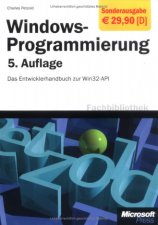

 FreeBASIC-Nachrichten jetzt auch über Twitter erhalten. Follow us!
FreeBASIC-Nachrichten jetzt auch über Twitter erhalten. Follow us! Gehe zu Seite
Gehe zu Seite  Bearbeiten
Bearbeiten Versionen
Versionen